Posso fare in modo che Apple Music interrompa la riproduzione automatica?
Intrattenimento significa che è tempo di rilassarsi; quindi Apple Music ha introdotto una funzione di riproduzione automatica sul servizio di streaming musicale. Questo strumento ti consente di ascoltare i brani di Apple Music 24 ore su 7, XNUMX giorni su XNUMX senza toccare il tuo dispositivo. Tuttavia, lo strumento presenta alcune carenze che richiedono di fare Apple Music interrompe la riproduzione automatica. Ma come puoi farlo accadere?
Immagina di entrare nella tua auto o casa e la tua musica preferita inizia a suonare; è la sensazione più eccellente di sempre. E Apple Music lo ha reso possibile per i suoi utenti. Apple Music ha una funzione integrata chiamata riproduzione automatica che consente di riprodurre i brani di Apple Music tutto il giorno. Inizierà con i file musicali sulla tua libreria Apple Music e passerà a qualsiasi musica una volta esaurita la libreria.
Tuttavia, questa funzione ha acceso alcune discussioni interessanti sui social media con i casi imbarazzanti della riproduzione automatica. Molte persone adorano la riproduzione automatica, ma vogliono anche sapere come Apple Music interrompe la riproduzione automatica. La riproduzione automatica è una buona funzionalità che funziona dove necessario ed è utile quando l'utente ha l'autorità per controllare Apple Music per interrompere la riproduzione automatica.
Leggi la prima parte di seguito e ottieni un modo ufficiale per interrompere la riproduzione automatica su Apple Music. La prima parte ti aprirà anche gli occhi su altri metodi per interrompere la riproduzione automatica di Apple Music. Scopri come far funzionare la riproduzione automatica di Apple Music dove e quando vuoi che funzioni.
Guida ai contenuti Parte 1. Come impedire la riproduzione automatica di Apple Music?Parte 2. Bonus: trasferisci i brani di Apple Music ad altri giocatori per giocare.Parte 3. Conclusione
Parte 1. Come impedire la riproduzione automatica di Apple Music?
Dall'introduzione, Apple Music ha la funzione di riproduzione automatica che consente all'app Apple Music di riprodurre tutti i brani della playlist selezionata. Al termine della playlist, Apple Music inizierà a riprodurre brani dalla piattaforma in modo casuale. E alcune di quelle canzoni non sono di tuo gradimento, quindi devi fare in modo che Apple Music interrompa la riproduzione automatica.
Questa parte dell'articolo spiegherà come fare in modo che Apple Music interrompa la riproduzione automatica sulle auto dei dispositivi iOS e disattiva la riproduzione e il timer Bluetooth.
Come interrompere la riproduzione automatica di Apple Music su iPhone e iPad
Passo 1. Apri il Apple Music app sul tuo dispositivo e riproduci qualsiasi brano.
Passo 2. Mentre la canzone viene riprodotta, tocca il piccolo player e tocca "Su Avanti".
Passaggio 3. Quindi noterai un'icona di riproduzione automatica su cui toccherai per disabilitare la funzione. Per impostazione predefinita, la funzione di riproduzione automatica è sempre attiva.
Come interrompere la riproduzione automatica di Apple Music in auto e tramite Bluetooth
Naturalmente, gli iPhone sono telefoni sofisticati e hanno la funzione di riproduzione automatica dell'auto. Questa funzione consente a Apple Music di avviare la riproduzione anche quando l'app è chiusa. Quindi è necessario disattivare la funzione carplay per evitare tali casi.
La funzione carplay va di pari passo con la riproduzione Bluetooth. Disattiva anche la funzione di riproduzione Bluetooth. Vai al centro di controllo sul tuo iPhone o iPad per disabilitare il Bluetooth e chiudi l'icona Bluetooth. Ecco come disabilitare il carplay automatico su iPhone e iPad.
Passo 1. Apri Impostazioni sulla schermata iniziale, scorri fino a "Ora schermo" e toccalo.
Passo 2. Quindi, tocca "Restrizioni sui contenuti e sulla privacy".
Passaggio 3. Tocca "App consentite" e verrà visualizzato un elenco di app. Scorri fino a "Carplay" e toccalo per disabilitare la funzione.
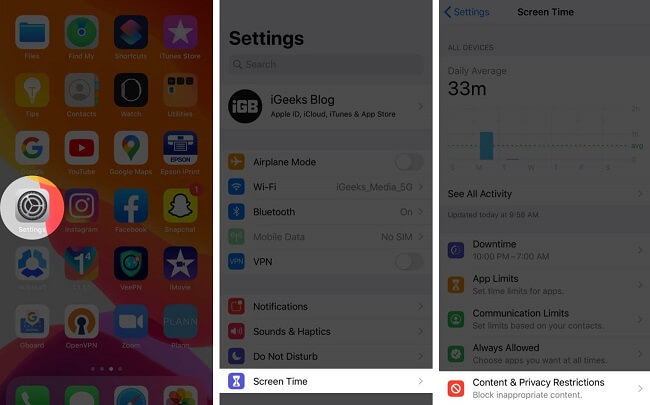
Come interrompere la riproduzione automatica di Apple Music con il timer
La maggior parte delle app su iPhone e iPad possono essere collegate e lavorare insieme. Puoi utilizzare il timer dell'orologio per impostare il periodo in cui desideri che Apple Music riproduca automaticamente. Puoi anche impostare diversi periodi per interrompere la riproduzione automatica. Di seguito è riportato come puoi renderlo possibile.
Passo 1. Apri l'app orologio sul tuo iPhone o iPad
Passo 2. Vai in fondo e tocca "Timer", dove sceglierai gli intervalli di tempo.
Passaggio 3. Tocca il pulsante "Fine tempo" e seleziona l'opzione "Interrompi riproduzione" dall'elenco.
Passaggio 4. Infine, tocca "Imposta" per salvare e tocca "Avvia" per avviare il timer.
Parte 2. Bonus: trasferisci i brani di Apple Music ad altri giocatori per giocare.
È positivo che i dispositivi Apple Music e iOS abbiano funzionalità eccellenti che consentono la riproduzione automatica dei brani. Ma a volte queste caratteristiche possono essere fastidiose o imbarazzanti, ad esempio, una volta che entri in macchina con un amico, inizia la riproduzione di musica ad alto volume. Esistono modi per comandare a Apple Music di interrompere la riproduzione automatica, ma sono complessi per un cervello normale.
La soluzione è trasferire Apple Music su altri lettori o dispositivi che richiedono di premere il pulsante di riproduzione. Nessuna musica inizierà a suonare senza il tuo comando. Tuttavia, è possibile trasferire Apple Music su altri lettori per la riproduzione? Sì, è possibile, ma hai bisogno dell'aiuto di uno strumento di terze parti.
Convertitore musicale Apple AMusicSoft è l'unico strumento di terze parti che renderà il trasferimento riuscito e nel minor tempo possibile. Questo strumento è un'applicazione software in grado di rendere i brani di Apple Music compatibili con qualsiasi lettore multimediale. Prima di allontanarci ulteriormente, è essenziale notare che tutti i brani di Apple Music hanno la protezione DRM.
La protezione DRM è la crittografia che impedisce a qualsiasi altra persona di possedere brani Apple Music. Quindi AMusicSoft rimuove questa crittografia e mantiene Apple Music sul tuo computer Mac o Windows. In sintesi, l'applicazione estrae brani da Apple Music sul tuo dispositivo. Inoltre converte le canzoni in vari formati come MP3, WAV, FLAC e AAC durante l'estrazione.
Puoi riproduci offline i brani senza DRM su vari dispositivi, compresi quelli che non supportano l'app Apple Music. Il tempo è denaro e questo software ti farà risparmiare denaro con la velocità di conversione 16X. E questa super velocità non cambia nemmeno durante la conversione di file ingombranti o playlist enormi.
Quando ti sbrighi a cucinare, porti in tavola cibo scadente, ma non è il caso di AMusicSoft. Ha buone velocità ma offre comunque una fantastica qualità di output, e potrai apprezzare l'eccellente ritmo e la frequenza fluida. Non perde nessuna parte del file musicale, inclusi i tag ID e altre informazioni.
Nessuno vuole lottare con un'applicazione e questa applicazione è progettata per aiutarti a divertirti nell'usarla. È facile da trovare, installare e utilizzare. Mettendo da parte Apple Music, il programma può anche convertire gli acquisti e gli audiolibri di iTunes. Usa i tre passaggi seguenti per convertire i brani di Apple Music e trasferirli su altri lettori.
Passo 1. Avvia il programma e consentigli di importare i brani di Apple Music e gli acquisti di iTunes nell'interfaccia principale.
Passo 2. Seleziona i file musicali che desideri convertire dal display e scegli il tuo formato di output preferito. Non dimenticare la cartella di output per i file finali.

Passaggio 3. Conferma se i parametri desiderati sono a posto e fai clic su "Converti" per avviare il processo.

Parte 3. Conclusione
Per rendere Apple Music interrompe la riproduzione automatica, devi disabilitare la funzione sull'applicazione Apple Music. Apri semplicemente Apple Music e riproduci uno dei brani, quindi tocca il lettore multimediale e tocca "Su Avanti", dove vedrai l'icona di riproduzione automatica. Tocca l'icona "Riproduzione automatica" per disattivare la funzione.
Inoltre, disattiva la funzione di riproduzione automatica di CarPlay e l'icona Bluetooth dal centro di controllo. Puoi anche usare il timer nell'orologio per interrompere la riproduzione automatica nell'app Apple Music. Ma la soluzione definitiva per l'interruzione della riproduzione automatica di Apple Music è riprodurre brani di Apple Music su un altro lettore multimediale. E questo richiede più impegno da parte di AMusicSoft Apple Music Converter.
Questo software eliminerà la crittografia Fair Play e salverà i brani di Apple Music sulle tue unità locali. Ha velocità premium e ti assicura file di output di qualità eccellente. Contatta i servizi di assistenza clienti ogni volta che rimani bloccato e ottieni una risposta puntuale. Goditi 90 giorni di prova gratuita che ti offre un servizio di conversione completo.
Persone anche leggere
Robert Fabry è un blogger appassionato, un appassionato di tecnologia, e forse può contaminarvi condividendo qualche consiglio. Ha anche una passione per la musica e ha scritto per AMusicSoft su questi argomenti.